- Guide per Montare Video
- 1.Convertitori da audio a testo online gratuiti
- 2.Gli 9 migliori generatori di voci AI
- 3.Idee, Musica e Frasi per Video di Compleanno
- 4.Come Generare Sottotitoli Automatici in Video
- 5.Software Migliori per Montaggio Video con IA
- 6.Strumenti Online Migliori per Rimuovere Voce
- 7.Come Sostituire i Volti nei Video
- 8.Migliori Lettori Video Gratuiti per PC
- 9.Migliori programmi gratuiti per riprodurre DVD
- 10.Rimuovere rumori di sottofondo da video
- 11.Creare Video di Mappa di Viaggio Animata
- 12.I 10 Migliori Cutter Video Gratuiti
- Miglior Editor Video su PC: Filmora
- Provalo gratuitamente Provalo gratuitamente
Come fare lo streaming in HD 1080p su Facebook?
Aggiornato a 12/05/2025• Soluzioni comprovate
Creare video per Facebook - Wondershare Filmora
Fornisce numerosi effetti video - Un editor video creativo
Potente correzione e classificazione del colore
Tutorial dettagliati forniti dal canale ufficiale
 Download protetto, nessun malware, nessun rischio - solo 1 clic per provare
Download protetto, nessun malware, nessun rischio - solo 1 clic per provare
I flussi live sono dietro l'angolo da un po' di tempo. Molti creatori di contenuti hanno portato il live streaming a un altro livello e hanno innovato diversi elementi al suo interno. Per soddisfare le idee di questi creatori, le diverse piattaforme di social media hanno proposto diversi sviluppi all'interno dei loro sistemi di streaming. Facebook sta lavorando alla sua funzione di live streaming da un po' di tempo, fornendo diverse innovazioni con cui lavorare.
Mentre i creatori di contenuti cercano strumenti diversi e piattaforme intuitive per lavorare sui loro live stream, cercano anche la qualità nell'output dei loro video. Facebook sta cercando di raggiungere lo status di fornitore di streaming HD a 1080p su tutta la sua piattaforma. Essendo un nuovo creatore, potreste cercare la direzione per ottenere la qualità HD nei vostri flussi. Questo articolo indirizza i lettori a una guida su come effettuare lo streaming di Facebook a 1080p senza problemi.
In questo articolo
Parte 1: Come attivare uno streaming Facebook HD 1080p?
Facebook 1080p stream offre ai creatori di contenuti una via d'eccellenza. Questo li aiuta potenzialmente a presentare risultati eccezionali nel loro flusso e a mantenere i loro spettatori soddisfatti della qualità che viene visualizzata in modo prospettico. Tuttavia, prima che i creatori si dirigano verso il loro flusso, è necessario esaminare un requisito essenziale.
Lo streaming in HD è possibile solo se l'utente invia 1080p dal proprio lato. Se, per caso, lo streaming è a 720p, Facebook non sarebbe in grado di fornire una qualità di 1080p in tutto il suo output. L'uniformità è estremamente importante prima di orientarsi verso la qualità. Facebook consente agli utenti di scegliere il software per il live streaming. Anche se la piattaforma può essere utilizzata direttamente per questo scopo, diversi altri software sono supportati durante il live stream.
Gli utenti possono prendere in considerazione l'utilizzo di OBS Studio, Wirecast o XSplit per soddisfare le loro esigenze di streaming. Facebook permette ai suoi utenti di prendere in considerazione uno qualsiasi dei software sopra citati per il loro scopo. Per entrare in un live stream, l'utente può considerare di partire da un profilo, una pagina Facebook, un gruppo o un evento. Per quanto riguarda la scelta della fonte per la diretta, gli utenti possono considerare di andare in diretta condividendo il proprio schermo, un gioco o una telecamera esterna come risorsa video.
Prima di procedere allo streaming di Facebook a 1080p, potrebbe essere necessario attivare le impostazioni di streaming per il proprio account. A tal fine, si consiglia di esaminare in dettaglio le seguenti fasi.
Passo 1: Iniziare con il seguente link https://www.facebook.com/live/create. Fate clic su "Create Live Stream" per accedere alle opzioni di Live Stream di Facebook. A questo punto, selezionare l'opzione "Go Live".
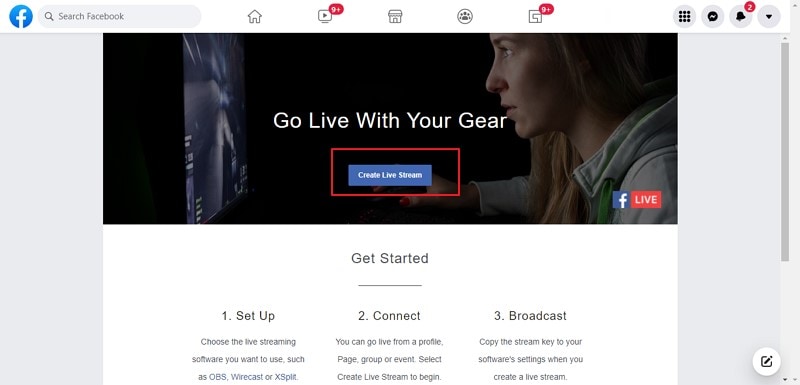
Passo 2: All'apertura della dashboard, potrebbe essere necessario selezionare la fonte del video. Se si intende eseguire lo streaming da un altro software, toccare l'opzione "Streaming Software". È possibile trovare la "Stream Key" attraverso l'opzione.
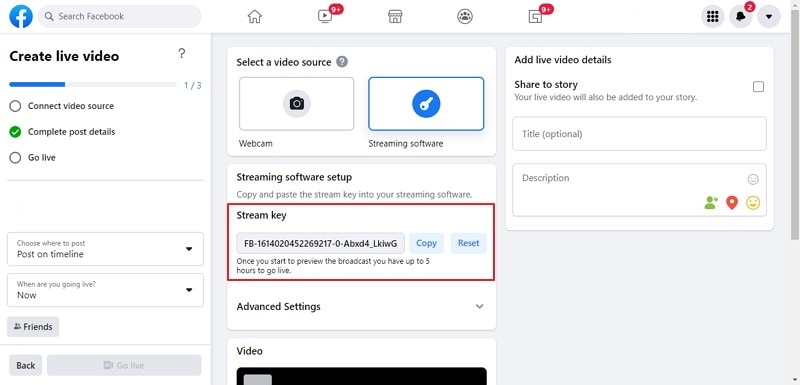
Passo 3: Facendo clic sull'opzione "Advanced settings", appare un menu a tendina che mostra "Server UR" per lo stream.
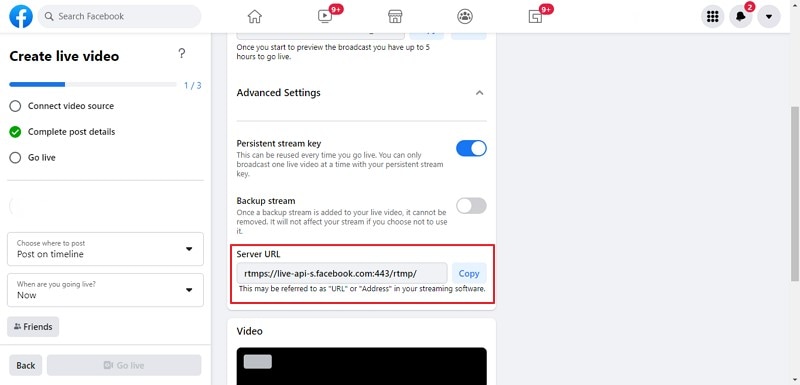
Passo 4: Una volta ottenute le chiavi e gli URL per lo streaming, è necessario procedere con le impostazioni per lo streaming nel software di streaming. Inizialmente, si consiglia di impostare le impostazioni del codificatore per il flusso. Per ottenere risultati ottimali, impostare 'Rate Control' su CB4, 'Keyframe Interval' su 2 e 'B-frames' su 3.
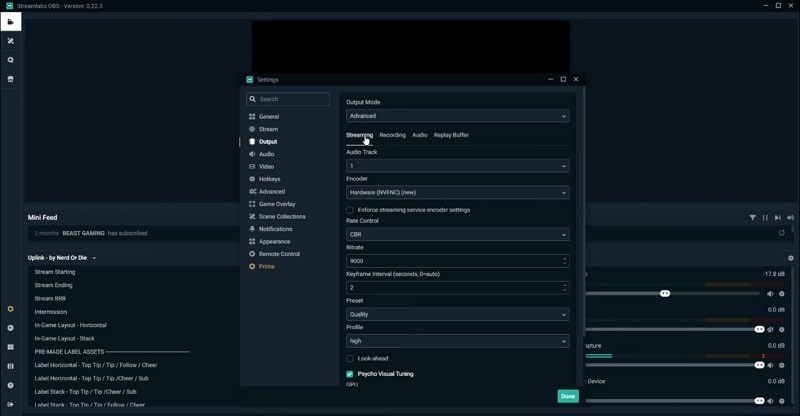
Passo 5: Prima di avviare lo streaming, è necessario selezionare le opzioni 1080p all'interno della qualità video per lo streaming. Impostare la velocità di trasmissione in base alla propria configurazione attraverso la sperimentazione. Una volta fatto, lo streaming è abilitato e può essere avviato ogni volta che lo si desidera.
Parte 2: Come programmare uno streaming Facebook HD 1080p?
A volte è possibile creare uno stream con diversi creatori di contenuti, come in un cameo. Quando si organizza un evento di questo tipo, è necessario essere molto rigorosi con le tempistiche che portano il flusso al mondo reale. In tali circostanze, Facebook fornisce la programmazione di un flusso Facebook 1080p per gli spettatori.
In alcune circostanze, potreste avere voglia di impostare un live stream programmato su Facebook a causa dei vostri impegni. Per evitare discrepanze, potete lavorare sul vostro live stream molto prima dell'orario effettivo. Per capire come effettuare lo streaming 1080p su Facebook con impostazioni calibrate, programmate lo streaming su Facebook seguendo i passaggi indicati di seguito.
Passo 1: Per lo streaming dei contenuti è necessario accedere con il proprio account Facebook attraverso il browser. Una volta effettuato l'accesso, toccare "What's on your mind, ****"? Opzione nella parte superiore del News Feed.
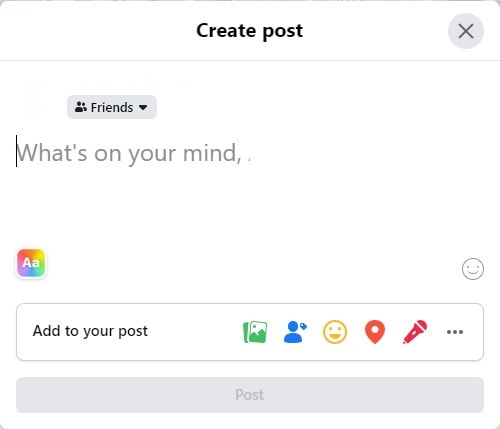
Passo 2: Si apre una nuova finestra sullo schermo. Selezionare il “three-dotted icon” in fondo alla finestra per procedere. Selezionare “Live Video” tra le opzioni disponibili. Si accede così a una nuova finestra.
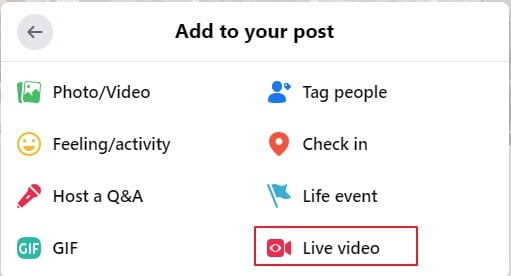
Passo 3: Nella nuova schermata, è necessario selezionare l'opzione "Create Live Video Event" per impostare uno streaming programmato sul proprio account.
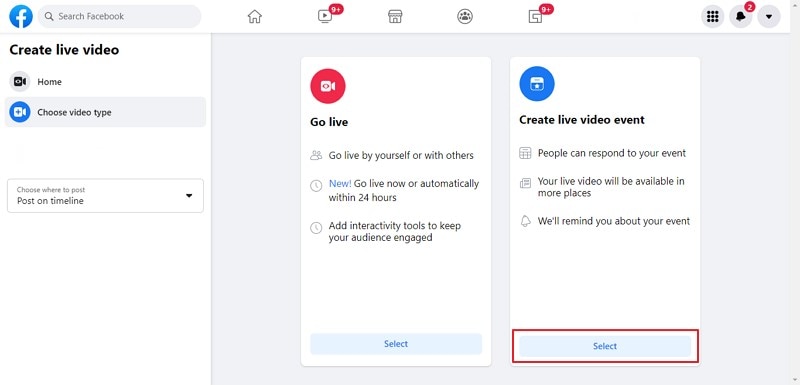
Passo 4: La finestra successiva consente di configurare le impostazioni dello stream come desiderato. Iniziate impostando l'anteprima dello stream. Aggiungere la foto di copertina facendo clic su "Upload Cover Photo" o "Choose Illustration". Fornire il nome dell'evento, la data e l'ora di inizio e le impostazioni di privacy per lo streaming. Aggiungere una descrizione chiara per lo stream per concludere la configurazione delle impostazioni dello stream.
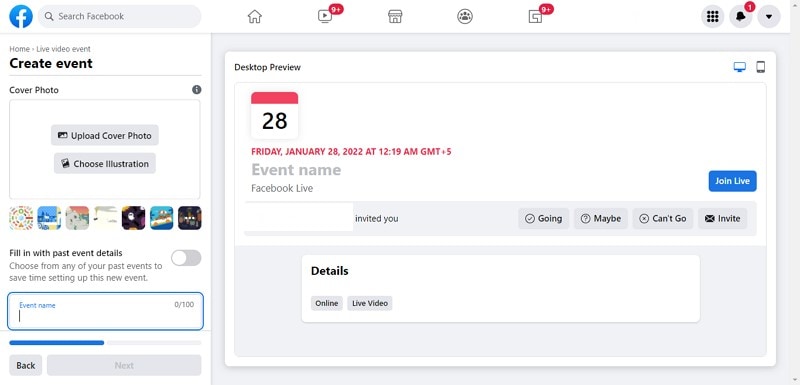
Passo 5: Toccare "Next" per procedere alle impostazioni personalizzate dello stream. Impostare le impostazioni dell'evento, le impostazioni dello stream e la distribuzione dell'evento programmato. Concludere facendo clic sul pulsante "Create Event".
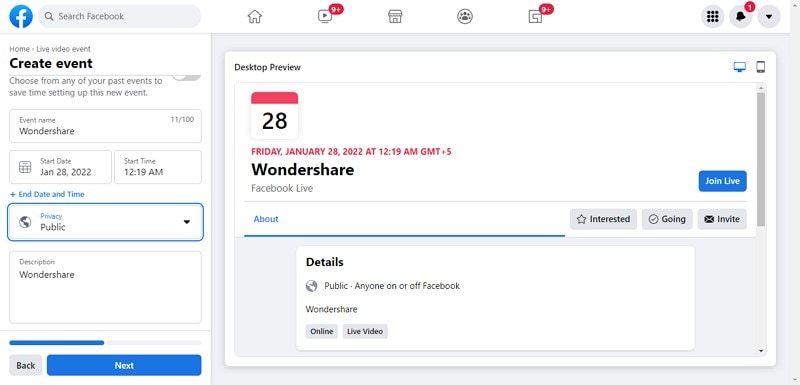
Parte 3: Aggiungere sondaggi al flusso 1080p di Facebook
Facebook 1080p stream offre una serie di opzioni diverse ai creatori. Gestendo la qualità dello streaming, possono controllare i loro spettatori con un tocco coerente di elementi collegati. Uno di questi elementi è l'uso di sondaggi attraverso il flusso. I sondaggi sono ritenuti un elemento interattivo per entrare in contatto con gli spettatori. Per questo motivo è abbastanza comune tra i creatori che prendono in considerazione l'utilizzo di Facebook per lo streaming dei loro video.
I sondaggi possono aiutarvi ad apportare miglioramenti significativi nel flusso. Tuttavia, è necessario impostare un sondaggio appropriato che sia incitante per gli spettatori. La creazione di sondaggi non è un processo difficile nel suo complesso. Gli utenti che desiderano impostare un sondaggio sul proprio stream dovrebbero seguire i passi indicati di seguito.
Passo 1: Per creare un sondaggio in diretta sul proprio stream, è necessario seguire il seguente link:https://www.facebook.com/live/producer/. A questo punto, fare clic sull'opzione "Go Live".
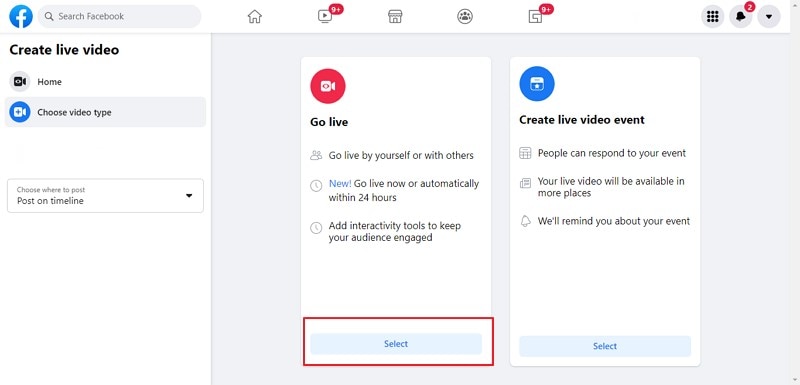
Passo 2: Quando si apre questo "Go Live", si viene reindirizzati attraverso il proprio stream e la piattaforma di controllo. Selezionare "Dashboard" nella colonna di sinistra.
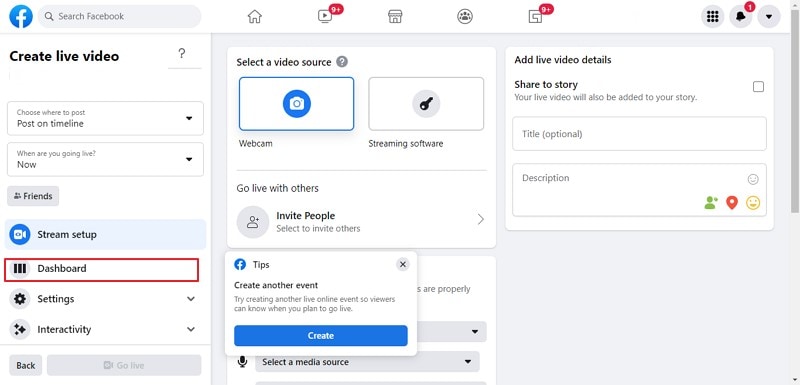
Passo 3: Questo apre una serie di diversi strumenti interattivi sulla piattaforma. Selezionare "Polls" dalle opzioni e impostare una domanda di sondaggio con le opzioni desiderate. Una volta creato, toccare "Create Poll" per impostarlo sull'anteprima del video live.
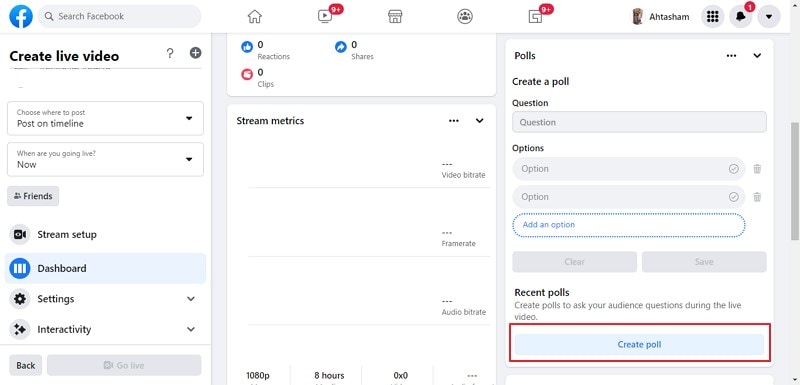
Parte 4: Aggiungere la miniatura al flusso Facebook 1080p
Chi considera lo streaming 1080p di Facebook per progettare contenuti creativi deve garantire la coerenza di ogni elemento coinvolto nello stream. Oltre alla qualità del flusso, gli utenti devono tenere conto di molti altri elementi altrettanto importanti per attirare gli spettatori a guardare il flusso.
Le miniature forniscono agli spettatori un'idea del genere di live stream che il creatore del contenuto sta presentando. Per questo motivo è considerato importante in ogni live stream. Prima di impostare una miniatura, Facebook prevede alcune limitazioni per gli streamer. La piattaforma consente di caricare JPEG o PNG come miniature del video. Inoltre, deve avere una dimensione inferiore a 3 MB.
Gli utenti che desiderano aggiungere una miniatura al proprio stream devono seguire la procedura descritta di seguito.
Passo 1: È necessario entrare nel Creator Studio per esaminare le impostazioni del proprio flusso. Andate alla sezione "Creative Tools" dal pannello di sinistra e selezionate "Set Up Live Stream" dalla finestra che appare sul davanti.
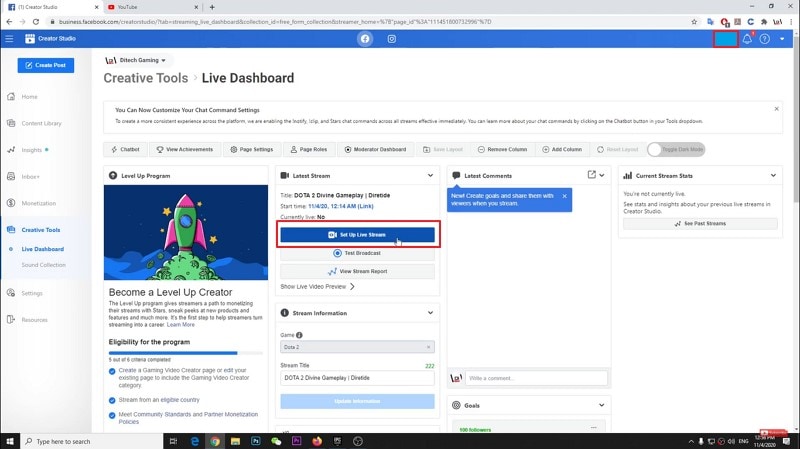
Passo 2: In questo modo si aprono le impostazioni del live stream in una nuova schermata. Nella nuova schermata, si consiglia di scorrere la colonna di sinistra verso il basso e trovare l'opzione "Video Thumbnail Image". Selezionare "Choose Image" e importare la foto in miniatura. A questo punto, toccare il pulsante "Go Live" per avviare il live streaming.
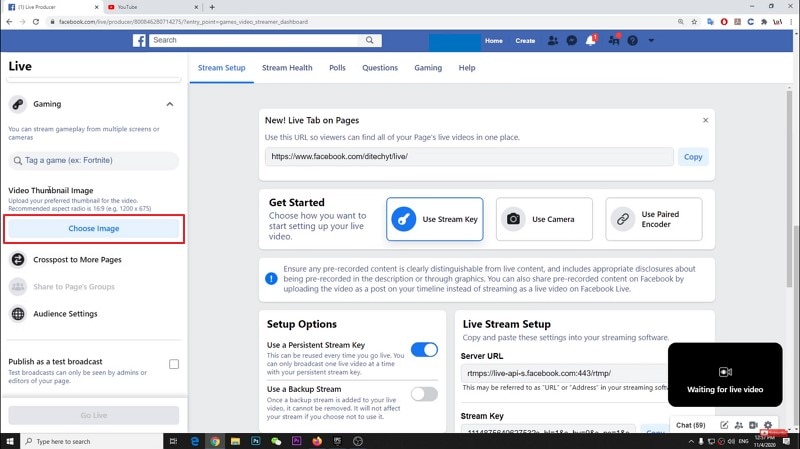
Conclusione
In questo articolo è stata presentata una discussione dettagliata su come effettuare lo streaming di video di Facebook a 1080p sulla piattaforma. I creatori di contenuti che hanno difficoltà a gestire il flusso possono consultare la discussione per ottenere informazioni sulla realizzazione di flussi live di qualità sui loro canali. Per avere un aspetto migliore degli altri, seguite le diverse fasi consigliate sopra per rendere i vostri flussi interattivi e connessi.
 Download protetto, nessun malware, nessun rischio - solo 1 clic per provare
Download protetto, nessun malware, nessun rischio - solo 1 clic per provare

Il programma di montaggio video potenziato dall'IA, superpotente e facile da usare per tutti i creatori.
Provalo Gratis Provalo Gratis Provalo Gratis




